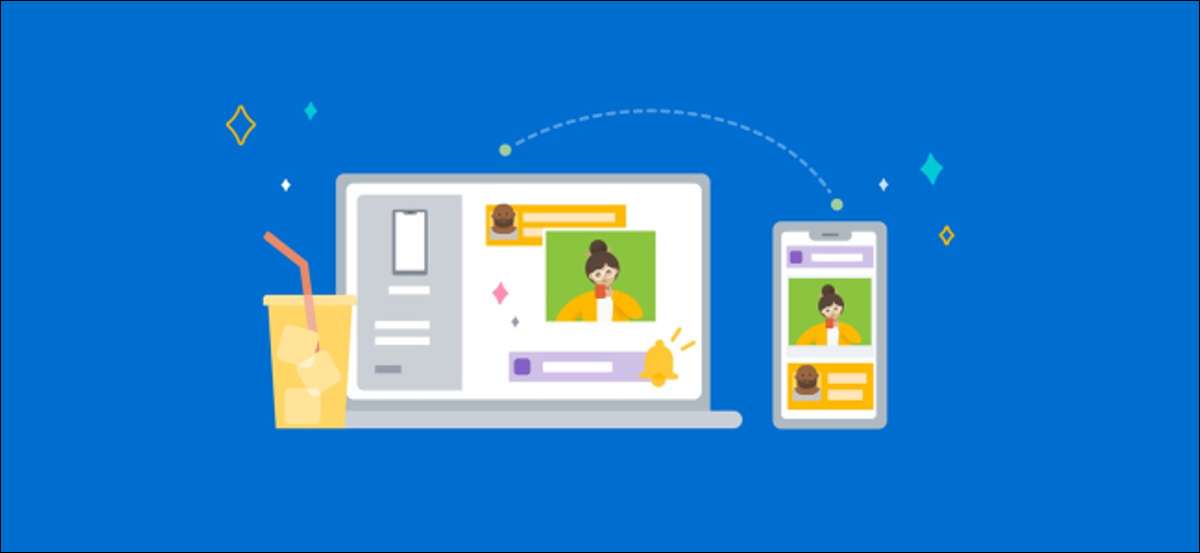
Windows- und Android sind sehr beliebt, so natürlich, es gibt eine Menge Leute, die beide verwenden. Microsofts „Telefon“ App integriert Ihr Android-Handy mit Ihrem PC , So dass Sie auf Ihrem Telefon-Benachrichtigungen zugreifen, Textnachrichten, Fotos und vieles mehr, direkt auf Ihrem PC.
[fünfzehn] Anforderungen : Um diesen bis zu setzen, werden Sie von Windows 10 des April 2018-Update oder höher und ein Android-Gerät mit Android 7.0 oder höher benötigen. Die App tut nicht viel mit iPhones, wie Apple wird nicht zulassen, Microsoft oder andere Dritten, so tief mit dem iOS-Betriebssystem des iPhone zu integrieren.
[fünfzehn] VERBUNDEN: [fünfzehn] Warum benötigen Android Benutzer von Windows 10 "Your Phone" App
Wir werden mit dem Android-App starten. Herunterladen Ihr Telefon Companion aus dem Google Play Store auf Ihrem Android-Handy oder Tablet.
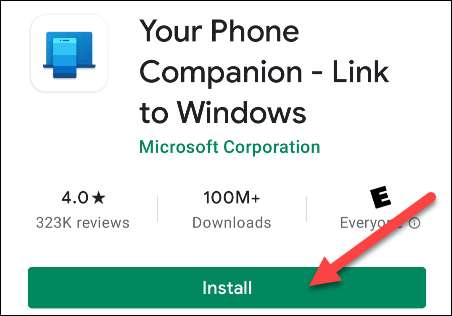
Öffnen Sie die App und melde dich mit Ihrem Microsoft-Konto (Wenn Sie andere Microsoft-Anwendungen verwenden, können Sie in bereits unterzeichnet werden.). Tippen Sie auf „Weiter“, wenn Sie angemeldet sind.
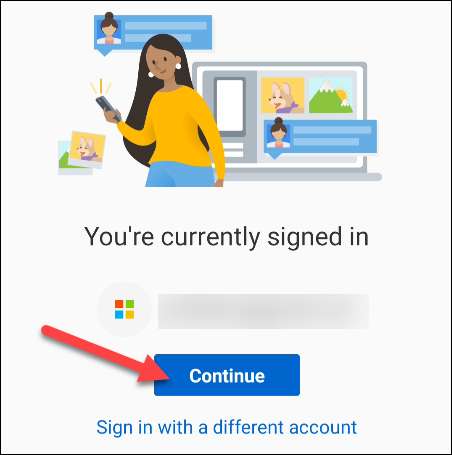
Als nächstes müssen Sie die App einige Berechtigungen erteilen. Tippen Sie auf „Weiter“, um fortzufahren.
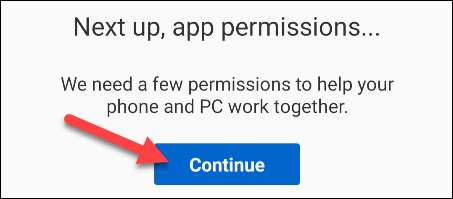
Die erste Genehmigung wird Ihre Kontakte zuzugreifen. Die App nutzt diese Informationen für eine SMS und Anrufen von Ihrem PC. Tippen Sie auf „Zulassen“.

Die nächste Erlaubnis ist für die Herstellung und Verwaltung von Telefonanrufen. Wählen Sie „zulassen“.
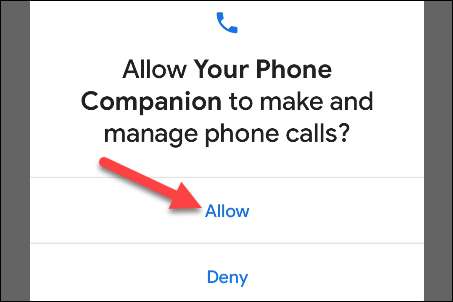
Als nächstes wird es Zugriff auf Ihre Fotos, Medien und Dateien benötigt. Dies ist notwendig für die Übertragung von Dateien. Tippen Sie auf „Zulassen“.
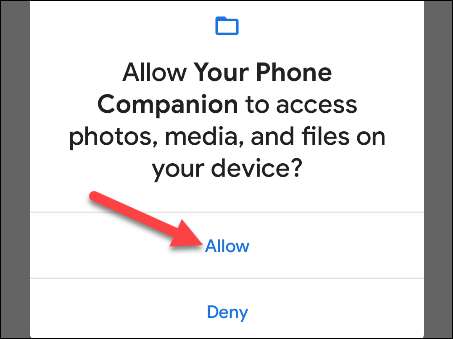
Schließlich gewährt die App Erlaubnis und Ansicht von SMS-Nachrichten zu senden, indem Sie tippen auf „Zulassen“.

Mit Berechtigungen aus dem Weg, wird der nächste Bildschirm Ihnen sagt, über die App im Hintergrund laufen zu lassen Aufenthalt an den PC angeschlossen. Tippen Sie auf „Weiter“, um fortzufahren.

Ein Pop-up wird gefragt, ob Sie die App ermöglichen, wollen immer im Hintergrund laufen. Wählen Sie „zulassen“.

Das ist alles, was es auf der Android Seite jetzt zu tun. Sie finden das „Telefon“ App auf Ihrem Windows 10 vorinstalliert finden PC-öffnen aus dem Startmenü. Wenn Sie es nicht sehen, laden Sie die Ihr Telefon-App aus dem Microsoft Store.
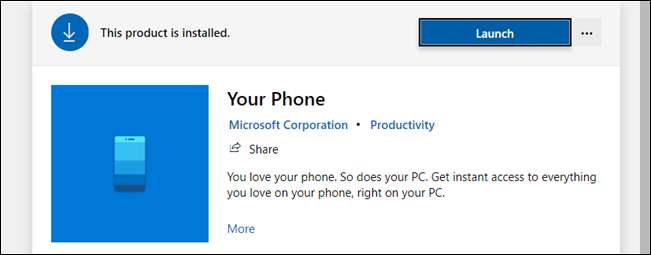
Wenn Sie zuerst die App auf Ihrem PC öffnen, kann es erkennen, dass wir gerade ein neues Gerät einrichten und fragen, ob Sie es Ihren Standard machen wollen. Wenn das Gerät richten Sie Ihr primäres Gerät ist, empfehlen wir, dass Sie dies tun.
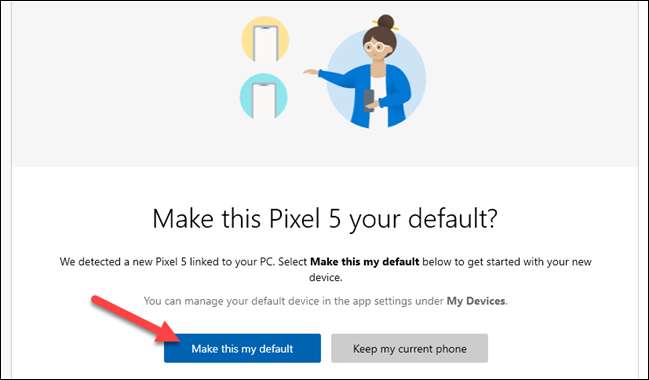
Der PC-App wird Sie jetzt Ihr Android-Gerät für eine Benachrichtigung zu überprüfen. Die Meldung wird gefragt, ob Sie Ihr Gerät an den PC anschließen zulassen möchten. Tippen Sie auf „Zulassen“, um fortzufahren.
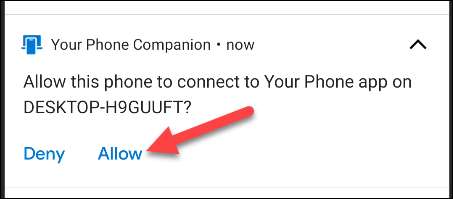
Zurück auf Ihrem PC, werden Sie jetzt eine Begrüßungsnachricht sehen. Sie können wählen, die Telefon App auf die Taskleiste zu fixieren. Tippen Sie auf „Get Started“ auf sich zu bewegen.
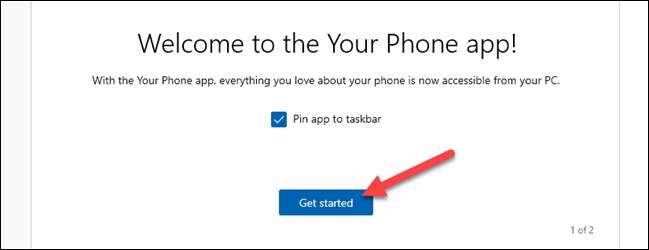
Der Telefon-App wird Sie nun durch einige der Funktionen einrichten. Wir zeigen Ihnen, wie Sie auch. Zuerst tippen Sie auf „See My Notifications“.
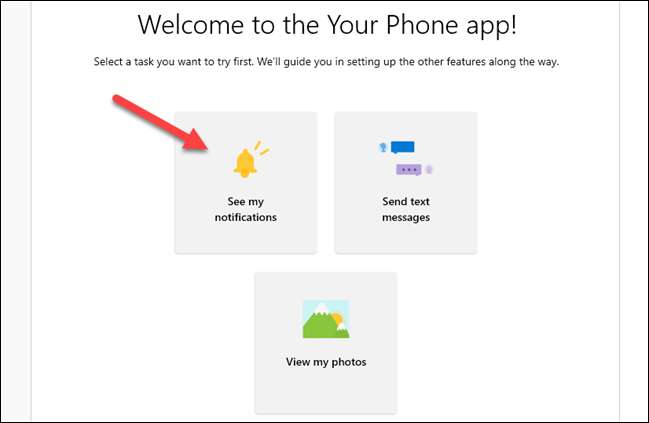
Um diese Funktion zu arbeiten, müssen wir das Telefon Companion App Erlaubnis geben Android-Benachrichtigungen zu sehen. Klicken Sie auf „Öffnen Sie Einstellungen am Telefon“, um loszulegen.

Auf Ihrem Android-Gerät, erscheint eine Meldung und fordert Sie auf die Benachrichtigungseinstellungen zu öffnen. Tippen Sie auf „Öffnen“, um dorthin zu gehen.

Die „Mitteilung Access“ Einstellungen werden geöffnet. Finden „Telefon Companion“ aus der Liste und stellen Sie sicher, dass „Zulassen Benachrichtigung Access“ aktiviert ist.

Das ist es! Sie werden jetzt Ihre Benachrichtigungen erscheinen in der „Benachrichtigungen“ auf der Registerkarte Windows-Anwendung sehen. Wenn eine Benachrichtigung angezeigt wird, können Sie es von Ihrem Android-Gerät entfernen, indem Sie auf das „X“ -Symbol klicken.

Die Registerkarte "Meldungen" zeigt automatisch Ihre SMS von Ihrem Telefon an, kein Setup erforderlich. Geben Sie einfach das Textfeld ein, um auf eine Nachricht zu antworten, oder tippen Sie auf "Neue Nachricht".
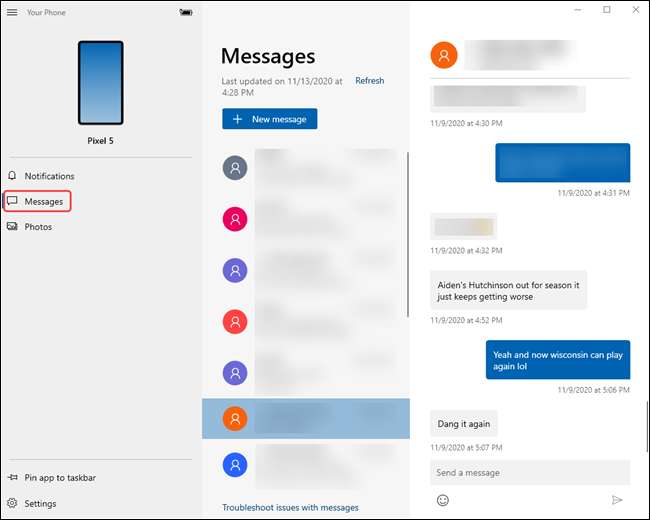
Die Registerkarte "Fotos" erfordert auch kein Setup. Es wird aktuelle Fotos von Ihrem Gerät angezeigt.
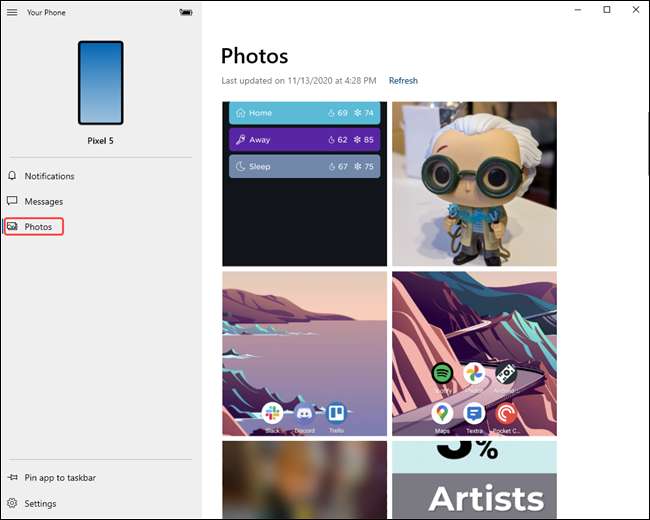
In der Seitenleiste können Sie sogar den Batteriestand Ihres angeschlossenen Geräts sehen.
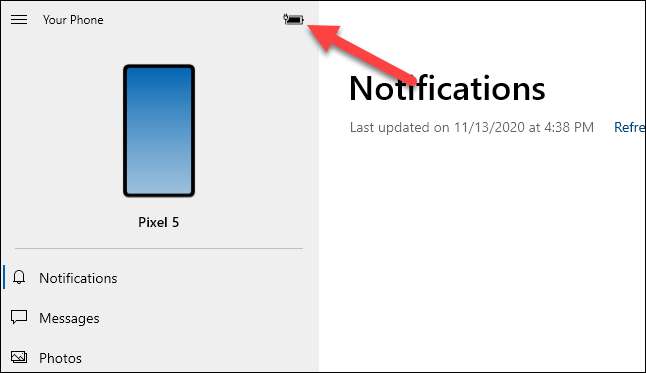
Sie haben jetzt die Grundlagen auf dem Laufenden. Ihr Telefon ist eine extrem praktische App, insbesondere wenn Sie den ganzen Tag viel Zeit auf einem Windows 10-PC verbringen. Sie müssen jetzt nicht so oft Ihr Telefon abholen.






